Como os pareció muy interesante el artículo anterior (Reproductores de vídeo en windows), vamos a seguir investigando un poco sobre los codec-pack. La idea es ir explicando e instalando componente a componente, para al final montarnos nuestro propio codec-pack sabiendo lo que estamos haciendo. Así de paso yo también aprendo algo.
Habíamos instalado Media Player Classic y habíamos visto que podíamos reproducir casi de todo ya que viene de serie con todos los filtros necesarios para hacerlo.
¿Pero qué pasa si lo que quiero es dar soporte a todo el sistema windows y que todos los programas sean capaces de usar los filtros para reproducir el material? Por ejemplo si quiero reproducir los vídeos con windows media player o cualquier otro.
Para eso lo que hay que hacer es instalar los filtros (codecs y splitters) directamente en el sistema. Usaremos LAVFilters que son ni más ni menos los que usan casi todos los codec packs. Basados en el omni-presente proyecto ffmpeg. Los bajamos de aquí.
Durante la instalación nos preguntará que formatos queremos que abra por defecto el filtro.
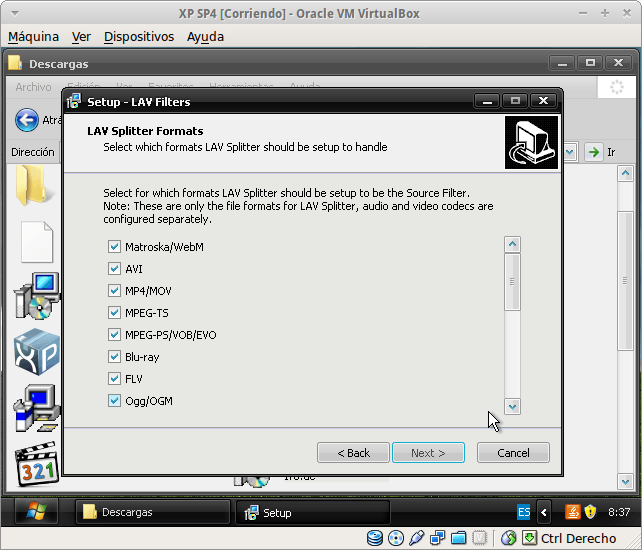
Normalmente estarán todos seleccionados. Lo dejamos así, luego podremos cambiarlo. Entonces lo que pasa es lo siguiente: Cuando intentamos reproducir un archivo, se activa el filtro (se procesa el archivo) y se entrega al programa establecido para reproducir en un formato que éste puede entender. Vamos a verlo.
Teniamos el Media player classic instalado, por lo que si le damos a reproducir con ese programa, lo hará sin problemas. Pero si intentamos reproducir con el Windows player pasará esto:
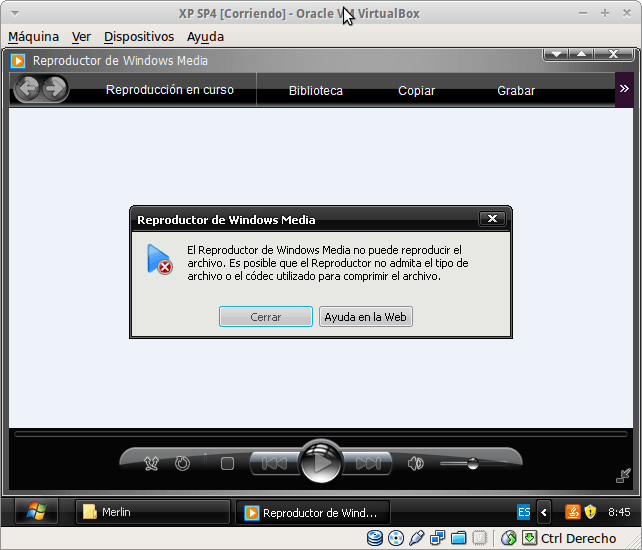
Bien. Instalamos los LAVFilters y probamos de nuevo:
Ahora sí. Pero no salen los subtítulos. Recordemos que con Media player classic teníamos el mismo problema y hubo que activar un filtro externo para verlos, el VSFilter (que ya habíamos bajado de la página de Media-player-classic). En realidad lo que hace el LAV Splitter es separar las pistas mientras se reproduce, pero ahora hay que interpretarlas y superponerlas al vídeo y para eso necesitamos el VSFilter. Lo bajamos de aquí. Vamos a instalarlo.
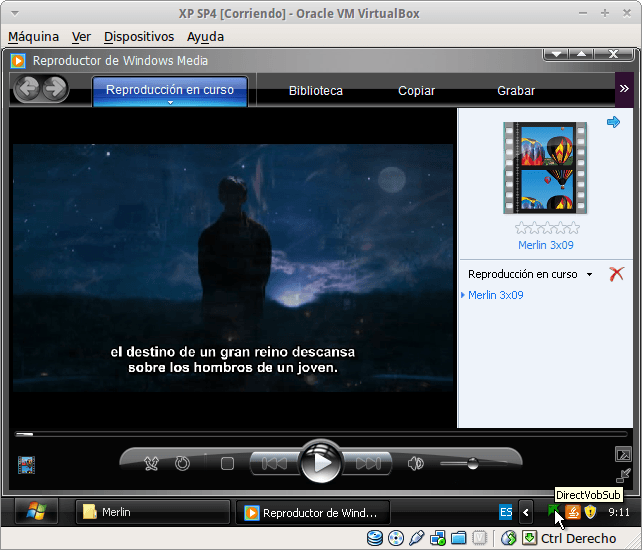
Ahora sí. ¡¡¡yujuuuu!!! (otra vez). Os he señalado con el ratón el ícono del filtro abajo a la derecha para que comprobéis que efectivamente se activa.
Bien. Nuestro sistema windows ya soporta de modo «nativo» multitud de codecs y subtítulos. Si queremos que nuestro media player classic haga uso de ellos, sólo tenemos que desactivar los filtros internos para que haga uso de los codecs y filtros ya instalados en el sistema. Para eso nos vamos al menú: ver – opciones
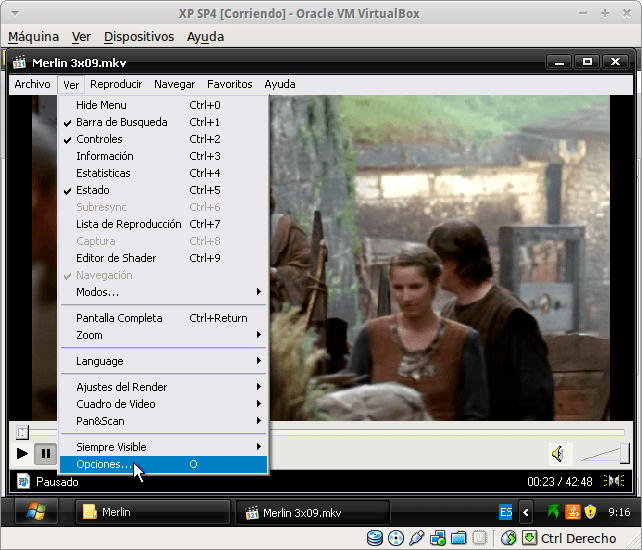 Allí selecionamos la pestaña filtros internos y quitamos todos, para no equivocarnos. (Al fin y al cabo estamos «jugando» ¿no?)
Allí selecionamos la pestaña filtros internos y quitamos todos, para no equivocarnos. (Al fin y al cabo estamos «jugando» ¿no?)
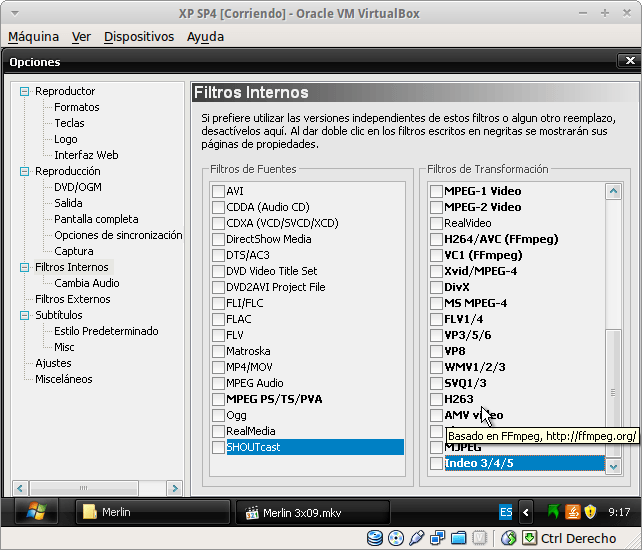
Hacemos lo mismo para los filtros externos. En teoría ahora tenemos un player classic en pelotas. Sin nada.
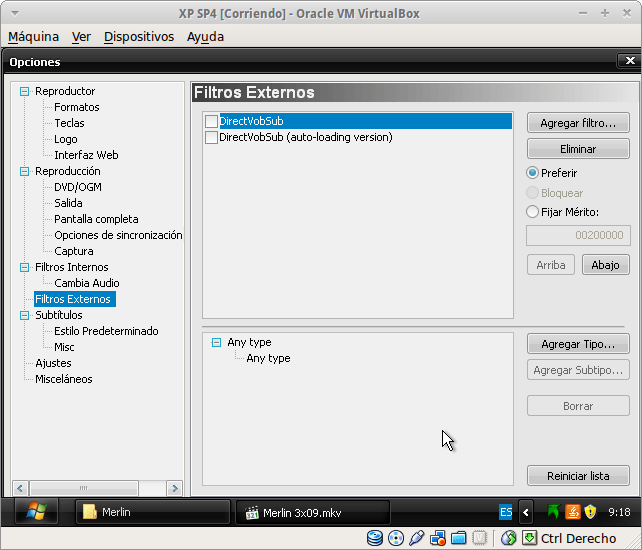
Ahora vamos a ver si es verdad que funciona.
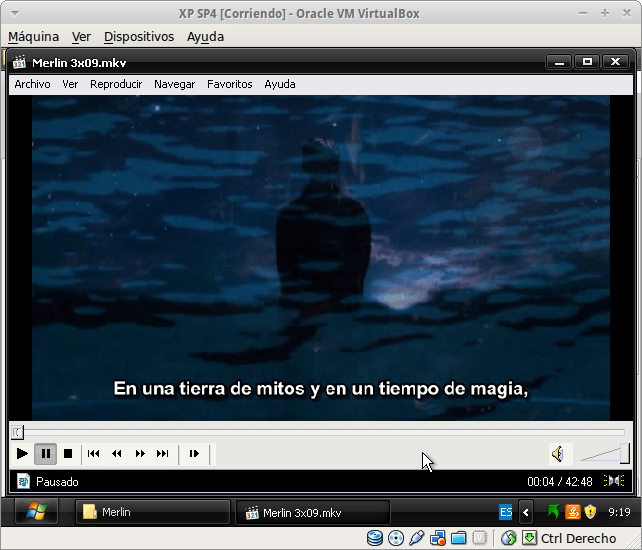
¡Pues sí!
Una alternativa a los LAVFilters son los DirecShow Filters que es más o menos lo mismo ya que se basan en el mismo proyecto ffmpeg. Estos darían soporte a cualquier reproductor basado en directshow como media player classic o windows media. Lo dejo a vuestra elección. Se bajan de aquí.
Y para terminar si queréis añadir funcionalidad a los splitters (los que separan las diferentes pistas de los archivos, audio, video, subs, fuentes, etc) podemos instalar Haali.
Con esto tendremos una especie de codec-pack a nuestra medida, sólo habiendo instalado las cosas que realmente necesitamos. Otro tema sería el caso de que queramos codificar. Quizás sea tema para otro artículo.
Sé que me he dejado muchas cosas en el tintero, pero es que no tenía más ganas de escribir y quería terminar hoy. Nos vemos en el siguiente que seguro tratará sobre Linux, …para compensar.








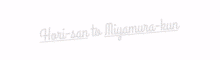


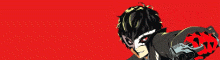



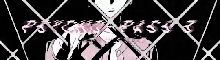

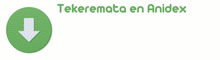
buena guia, yo tengo instalado el k-lite y tambien el windows 8 codecs, aparte tambien istale el ffdshow, Avisynth y Matroska Splitter, ya se que el k-lite trae todo eso pero a mi me dio algunos problemas porque estoy usando el windows 8, pero aun instalando tanto codec mi reproductor no reproducia muy bien los ya sea mp4 o mkv incluso usando el Media Player Classic los cuadros por segundo eran algo lentos talvez no se notaba mucho pero a mi me molestaba y bueno lei en una pagina que el Windows media daba ese problema y recomendaban instalar un codec o plugin que se llama xy-VSFilter_3.0.0.53 la verdad no me acuerdo de donde lo descargue pero ya instalando eso los videos se reproducen muy bien sin problemas. jeje
estoy pensánodme en hacer un manual para instalar k-lite paso a paso y explicar el por qué de cada elección y por qué no si es que lo sé
sobre todo para evitar el conflicto entre codecs y spliters, además de tratar de sacar el potencial máximo potencial del hardware y no dejárselo todo a la decodificación por software D:
pero lleva tiempo, y mucho xDD
Yo podría ayudarte ya que he instalado decenas de veces el K-lite y además tengo «algunos» conocimientos técnicos (soy ingeniero en computación e informática). Si quieres nos ponemos en contacto.
ok, me parece bien….
quizás este fin de semana…. dame tu correo y nos ponemos de acuerdo 😀
Parece que no se pueden enviar MP por acá, así que lo publico no más: lein_uc@hotmail.com Mándame un correo a la brevedad, please.
hola a todos y gracias por el tuto pero tengo problemas para reproducir las versiones de
[Tekeremata]_Mayo_Chiki!_01_(1080p).hi10
se me traba la imagen no se aque se deva si pudieran ayudarme se los agradeceria mucho
ya que me baje las versiones y no poderlas ver es una pena 🙂
Hola. ¿Intentaste instalar el K-Lite Codec Pack?
Si la respuesta es positiva, (o negativa, da lo mismo, de todas formas es importante) ¿Qué hardware tiene tu PC?
Saludos!
si intente hay videos q reprodusco sin problemas y son de 5 GB en 1080 usando en el Divx H.264 decoder
pero hay otros q son menos pesados y no puedo reproducirlos no si tendra q ver con los codes tengo un ati 4250 up to 893
un AMD v120 2.2 GHz
y la verdad creo q son los codecs no se como configurarlas y me gustaria aprender pero no se como hay un manual o algo
si me pudieras ayudar te lo agradeceria inmensamente ya q baje tanto videos q no puedo reproducir
Has podido ver otros videos a 1080p 10bits de forma fluída ???
De todos modos deberías probar otro decoder distinto a Divx H.264 decoder, ya que no es el que mejor aprovecha los recursos de tu PC (tienes una CPU bastante lenta). Prueba usando ffdshow video decoder (libavcodec) que es una de las mejores opciones sino la mejor o en su defecto LAV Video Decoder.
si he podido reproducir otros videos en 10bits incluso en 24 bits pero el problema es en cuando cambio de videos y como podria configurar el LAV Video Decoder para aprovechar mi sistema gracias 🙂
2 cosas.
Primero: Jamás he tenido un solo problema con el K-Lite Codec Pack, al contrario que con el CCCP (me da problemas cuando intento cargar subtítulos cuando el archivo ya contiene Subsofts). Además, el Haali Media Splitter funciona de maravillas con el WMP, reproduciendo MKV como los dioses. Aún así, prefiero el MPC.
Segundo: El Haali Media Splitter es excepcionalmente útil. No veo por qué no instalarlo (según el consejo del post anterior). Por ejemplo, cuando quiero convertir de MKV a Avi (para ver en mi TV), normalmente no puedo ver las fuentes originales, ya que son «no comunes» y por lo tanto, se convierten con las fuentes por defecto (normalmente Tahoma, bien fea, para qué estamos con cosas). Pero con el Haali Media Splitter, TODOS los programas son capaces de mostrar correctamente las fuentes, sea tanto el Aegisub, el ImToo Video Converter, o el programa que sea. Extremadamente útil para las personas encargadas de revisar el Estilo.
Tercero: CREO (repito, creo, no he visto bien), que el K-Lite Codec Pack contiene todos esos Codecs en su versión Mega. El único punto débil del K-Lite, es que no posea un auto-actualizador, dada la vertiginosa frecuencia de actualizaciones que posee…
Cuarto: Solo eran dos puntos xDDD
De todos modos no es tan necesario ese auto-actualizador, ya que no se te van a dejar de ver los videos por no actualizar en 1 mes el codec pack. No es necesario seguir la «loca carrera» de tenerlo siempre actualizado.
No creo que a alguien le cueste pasarse cada 1 o 2 meses por codecguide.com y bajarse la nueva versión correspondiente.
Por lo menos no hablaron mal de Haali esta vez, que es el spliter que le da al MKV todo el potencial que tiene (OC por ejemplo).
Yo me sigo quedando con el K-lite (se actualiza por lo menos 2 o 3 veces al mes lo que habla de la seriedad del proyecto), claro que instalando a conciencia y configurando según mis necesidades (similar a lo que explican en este tutorial).
Otro aspecto que no han mencionado en los tutoriales y que pienso que podría ser útil es el tema del «Output» o «Salida», los renders de video. Influyen mucho al momento de reproducir un video. Por ejemplo usando EVR Sync en un compu con procesador single-core y un video en HD practicamente se ve todo cortado, lo cual no ocurre usando Overlay Mixer u otro más antiguo (no todos cuentan con CPU’s de múltiples núcleos).
Que nadie tenga miedo de colaborar. Esto es un taller y se trata de destripar todo para que aprendamos entre todos un poco más. Si alguien quiere colaborar con un artículo sobre un tema determinado, sobre todo tan técnico como los renders, es más que bienvenido. Puede contactar con alguien del staff, que le daremos permisos de edición y publicación. Mi intención es seguir sacando artículos sobre cómo realizar tareas específicas que la gente suele pedir, como el paso de mkv-softsubs a otros formatos. (igual es el siguiente). De todas formas, si hay interés en otra materia de la que podamos aportar alguna luz, estaremos encantados de hacerlo, solo hace falta pedirlo.
hola me gustaria saber donde configuro en overlay mixer por q tengo videos q no se ve como tu dices cortado
En MPC Home Cinema vas Opciones -> Reproducción -> Salida
Ahí escoges una de las 3 primeras:
– Original del sistema
– Renderer antiguo
– Overlay Mixer
Esos son los renders «menos gastadores», ahora solo tienes que hacer la prueba y ver cual te reproduce mejor los vídeos en tu PC (prueba un MKV 10 bits con softsubs, que suelen gastar más recursos).
Por último ten en cuenta que para ver los subtítulos usando esos renders necesitas un filtro externo como DirectVobSub, el cual puedes activar en:
Opciones -> Filtros Externos -> Agregar filtro
Ahí escoges DirectVobSub o DirectVobSub (auto-loading version). Aceptas, chequeas «Preferir» y aplicas.
PD: Si ni con esos renders te funciona fluído un video h264 no te quedará otra que:
– utilizar un PC más potente o actualizar el tuyo
– probar con un video de menor resolución (720p si estabas probando con uno en 1080p o la última opción que es descargarte la versión más pequeña de generalmente 576p, 480p o menos).